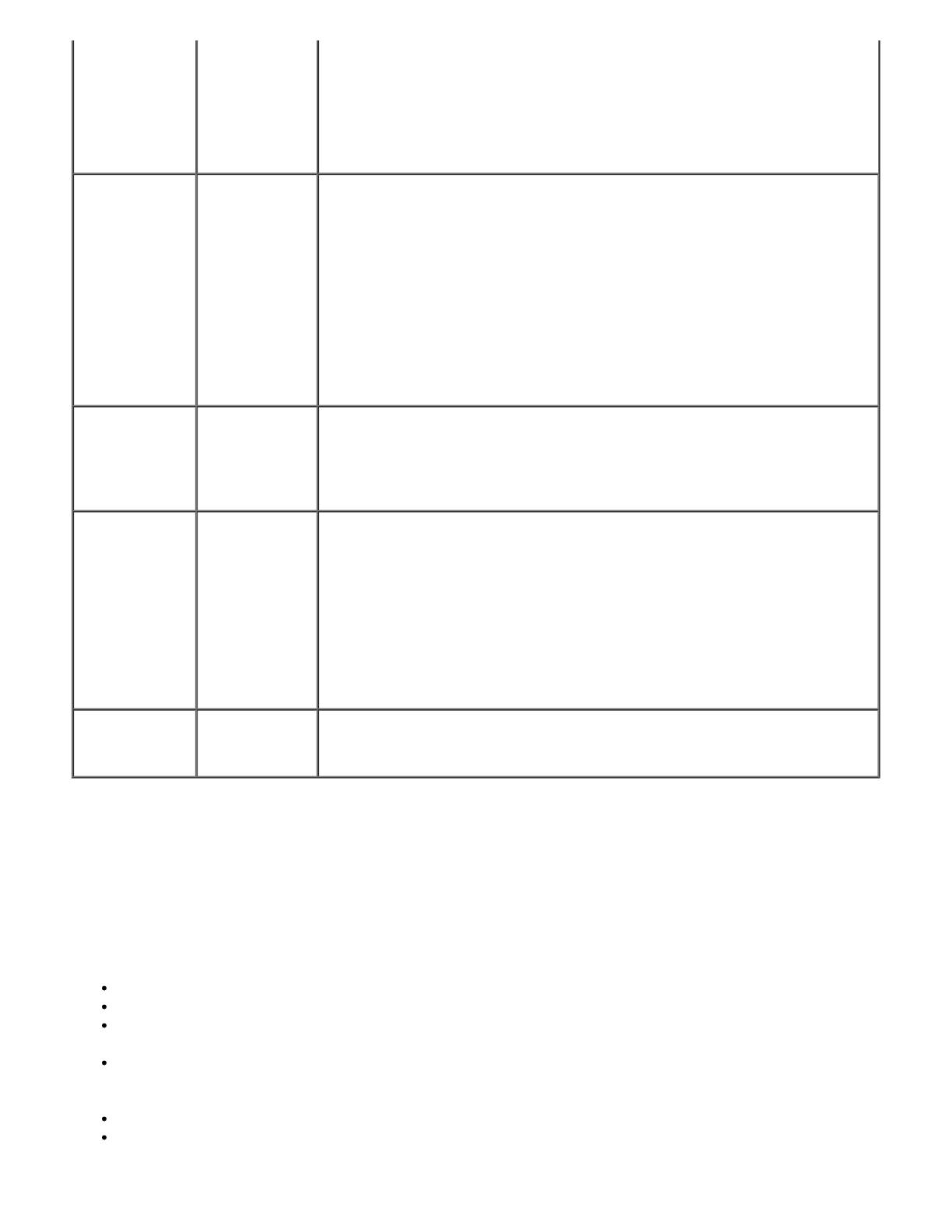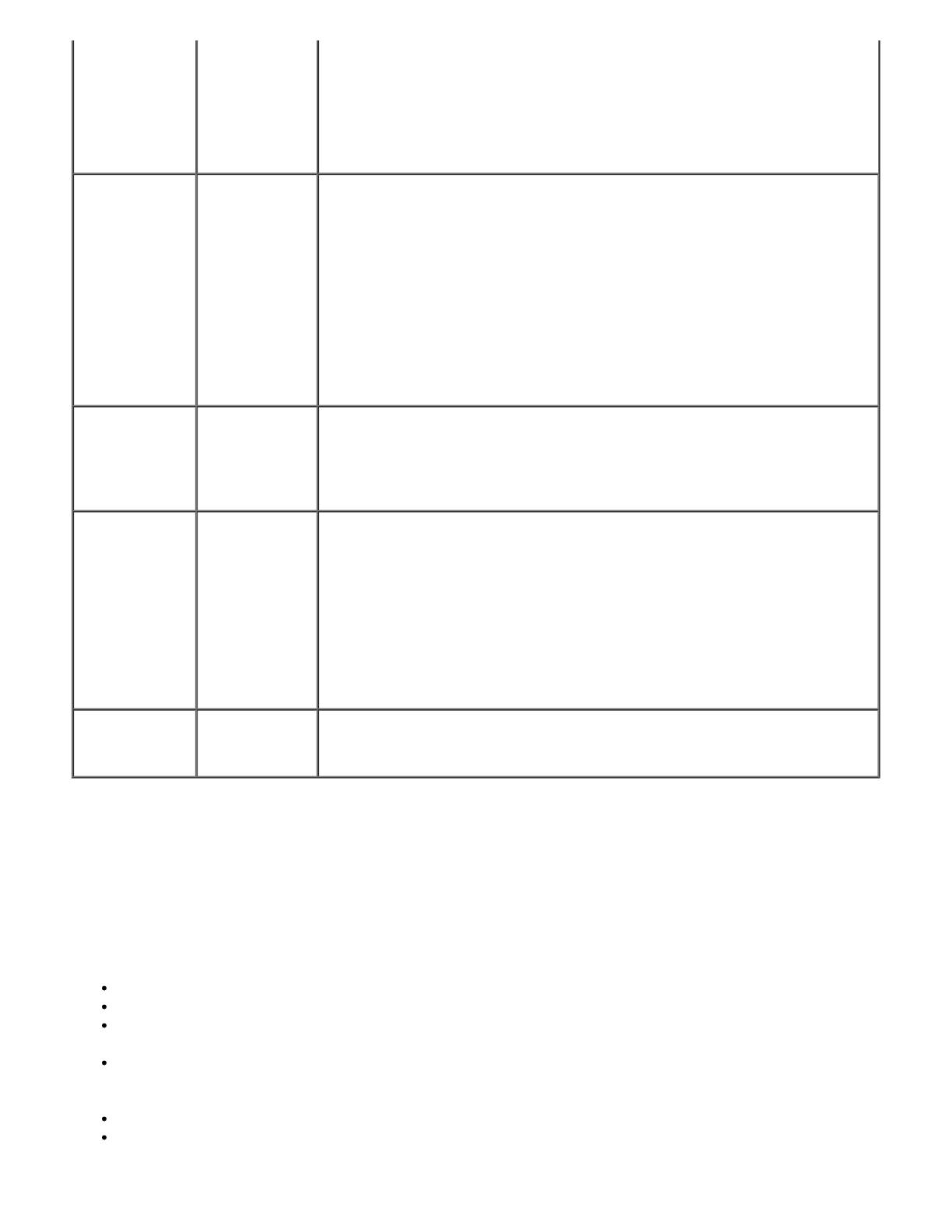
wird die Startzeit verringert, da nicht genutzte SCSI-Kennungen nicht abgefragt
werden. Der Standardwert lautet Yes (Ja).
Wählen Sie für diese Option No (Nein) aus, wenn ein Gerät für das System
nicht verfügbar sein soll. Sie können auch die Startzeit bei einem Bus mit nur
wenigen angeschlossenen Geräten erhöhen, indem Sie diese Einstellung für
alle nicht genutzten SCSI-Kennungen in Nein ändern.
Scan-LUNs > 0 Konfiguration
[Ja/Nein]
Gibt an, ob für ein Gerät nach logischen Gerätennummern (LUN = Logical Unit
Number) gesucht werden soll, die größer als Null sind. Es wird immer LUN 0
abgefragt. Verwenden Sie diese Option, wenn ein Gerät mit mehreren LUNs auf
nicht vergebene LUNs reagiert oder wenn die Anzeige eines Geräts mit
mehreren LUNs ausschließlich auf LUN 0 beschränkt werden soll. Der
Standardwert lautet Yes (Ja).
Wählen Sie für diese Option No (Nein) aus, wenn Sie mit einem Gerät
Probleme haben, das auf alle LUNs - ob vergeben oder nicht - reagiert. Auch
wenn ein SCSI-Gerät mit mehreren LUNs in Ihrem System vorhanden ist, aber
nicht alle LUNs für das System zugreifbar sein sollen, stellen Sie für diese
Option No (Nein) ein. Damit begrenzen Sie die Prüfung auf LUN 0.
Unterbrechen Konfiguration
[Ein/Aus]
Gibt an, ob ein Gerät während eines SCSI-Vogangs die Verbindung
unterbrechen kann. Einige (in der Regel neuere) Geräte arbeiten schneller,
wenn Unterbrechen" aktiviert ist, während einige (in der Regel ältere) Geräte
schneller arbeiten, wenn Unterbrechen" deaktiviert ist. Der Standardwert lautet
On (Ein).
SCSI-Timeout Ausführbar
[0–9999]
Gibt die maximal zulässige Zeit für das Beenden eines SCSI-Vorgangs in
Sekunden an. Da Zeitbeschränkungen (Timeouts) die Sicherheit bieten, dass
das System im Falle eines fehlgeschlagenen Vorgangs wiederhergestellt
werden kann, empfiehlt Dell Computer einen Wert größer als null zu
verwenden. Wenn Sie null auswählen, ist die Zeitdauer für das Beenden eines
Vorgangs unbegrenzt. Dies kann dazu führen, dass das System hängen bleibt
(endlos wartet), wenn ein Vorgang fehlschlägt. Der Standardwert lautet 10.
ANMERKUNG: Dieses Feld ist ausführbar und muss mit der EINGABETASTE
ausgewählt werden. Geben Sie die neuen Werte mit den Zifferntasten auf der
Tastatur oder dem Zifferntastenblock ein.
Queue-Tags Konfiguration
[Ein/Aus]
Gibt an, ob für ein Gerät Queue-Tags zulässig sind. Mit dieser Option wird die
Queue-Tag-Steuerung für Gerätetreiber der höheren Ebene festgelegt. Der
Standardwert lautet On (Ein).
Wenn Sie die Einstellung für den Hostadapter (z. B. SCSI-Kennung 7) ändern, wird auch die Einstellung für alle
Zielkennungen geändert. Wegen der Anzahl der in diesem Menü angezeigten Felder, müssen Sie nach links/rechts
blättern, um alle Informationen anzuzeigen. Wenn Sie online auf dieses Menü zugreifen, verwenden Sie die Tasten
Pos1/Ende, um zu nicht angezeigten Spalten zu blättern. Die Bildlaufleiste unten im Menü zeigt an, wo sich der
Cursor im Verhältnis zur ersten und letzten Spalte befindet.
Menü Mirroring Properties (Spiegelungseigenschaften)
Für eine Vereinfachung der IM-Konfiguration wurden folgende Einschränkungen vorgenommen:
Pro System ist ein gespiegeltes Boot-Laufwerk zulässig.
Für das Boot-Laufwerk und das Spiegellaufwerk wird jeweils ein Plattenlaufwerk benötigt.
Für ein gespiegeltes Boot-Laufwerk ausgewählte Platten müssen am selben Kanal des selben physikalischen
Adapters angeschlossen sein. Dieser Adapter muss sich in der BIOS-Startreihenfolge befinden.
Die ausgewählten Platten müssen Einzel-LUN-Platten sein, die Wide sowie synchrone Übertragungen
unterstützen. Für sie muss SMART aktiviert sein und sie müssen mindestens mit dem SCSI-2-Standard
kompatibel sein.
Wechselmediengeräte können für gespiegelte Datenträger nicht verwendet werden.
Verschiedene Plattengrößen sind zulässig, überschüssiger Speicherplatz auf der größeren Platte kann jedoch
nicht verwendet werden.